相信很多小伙伴在使用的电脑时候都会遇到需要共享电脑的情况,但有的小伙伴在共享的时候遇到了不能访问网络位置的情况,那么遇到这种情况应该怎么办呢?下面就和小编一起来看看有什么解决方法吧。
Win11不能访问网络位置的解决方法
方法一
1、按下键盘上的“win+i”组合键打开设置,找到其中的“网络和internet”。

2、进入之后在左边栏选择“代理”,然后将右边的“使用安装程序脚本”关闭。
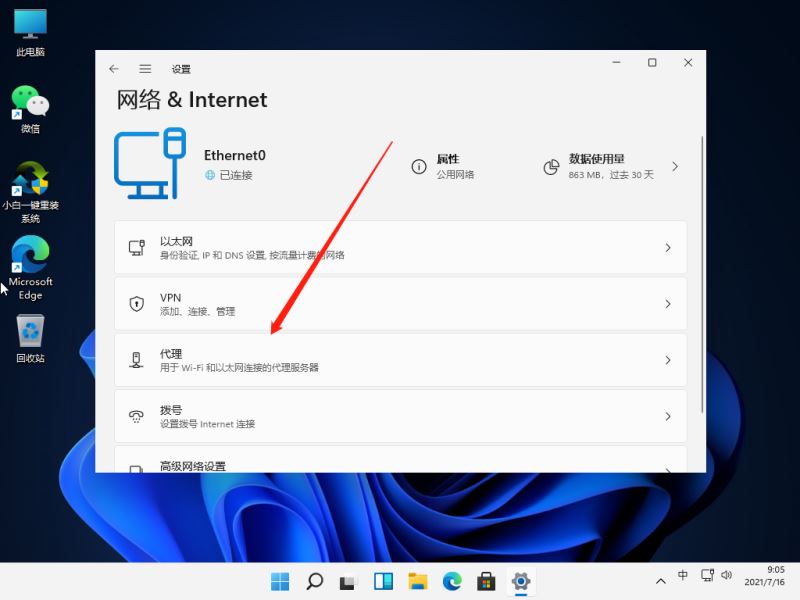
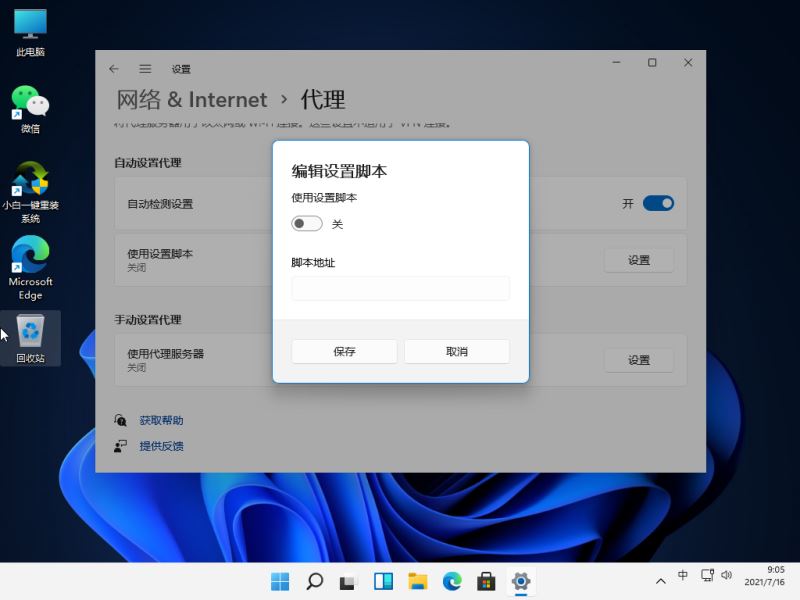
方法二
1、回到系统设置首页,然后在搜索框中输入“网络疑难解答”。
2、检查完成后点击网络连接进行自动修复即可。
以上就是小编为大家带来的Win11不能访问网络位置的解决方法,希望对大家有所帮助,更多相关内容请继续关注江湾时代。










